
안드로이드 스튜디오?
안드로이드 스튜디오는 안드로이드 및 안드로이드 전용 앱 제작을 위한 공식 통합 개발 환경입니다.
안드로이드 스튜디오 설치하기
1. 웹주소 입력란에 https://developer.android.com/studio을 입력합니다.
2. 중앙에 있는 'Download Android Studio Flamingo'를 클릭합니다.

3. 하단에 동의를 체크한 후 ' Download Android Studio Flamingo'를 다시 한번 눌러줍니다.

4. Setup을 실행시켜 프로그램을 설치합니다.
안드로이드 스튜디오와 안드로이드 앱을 컴퓨터에서 확인할 때 필요한 Android Virtual Device가 체크되었는 지 확인합니다.
5. 경로와 시작 메뉴 바로가기도 기본 값을 그대로 둔상태로 'Install'을 눌러줍니다.


6. 'Finish'를 눌러줍니다.
(Start Android Studio가 체크되어 있어서 Finish누르면 바로 실행됩니다.)

7. 안드로이드 스튜디오를 처음 실행하면 설정 값을 불러올지 묻는 창이 뜨는데,
이때 안드로이드 스튜디오를 처음 설치한 경우에는 'Do not import setting'을 눌러줍니다.

8. Android Studio Setup Wizard에서 개발에 필요한 구성요소를 'Next'를 눌러서 설치합니다.
9. Install Type은 'Standard'로 설치해줍니다.

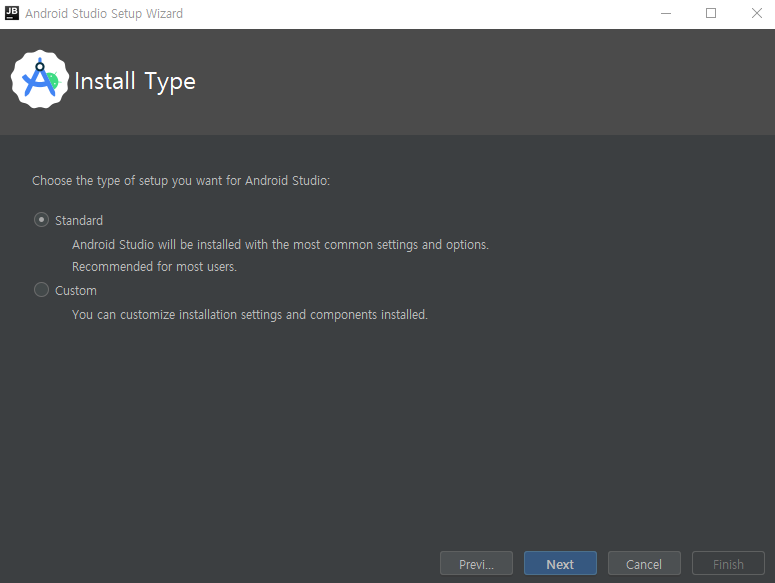
10. Darcular와 Light 중 원하는 테마로 선택합니다.
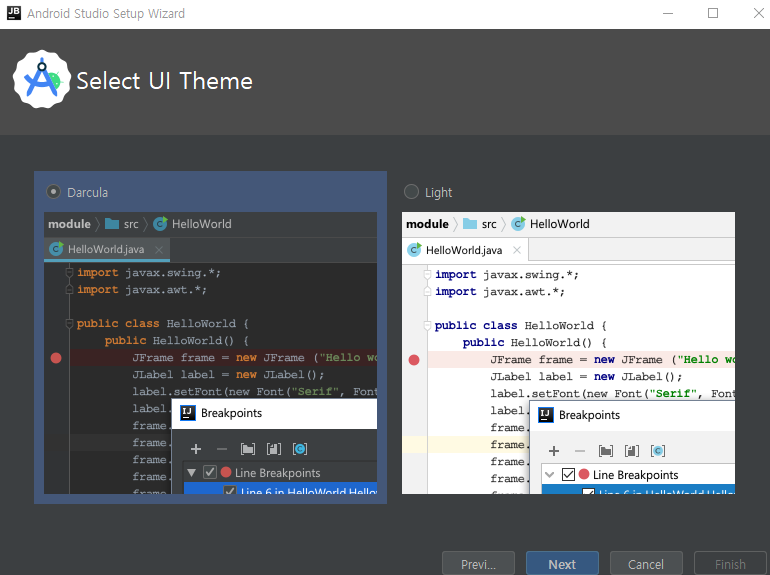
11. 라이선스를 클릭하고 하단에 'Accept'를 눌러줍니다.
왼쪽에 있는 라이선스를 동의에 수락한 후 'Finish'버튼이 활성화됩니다.
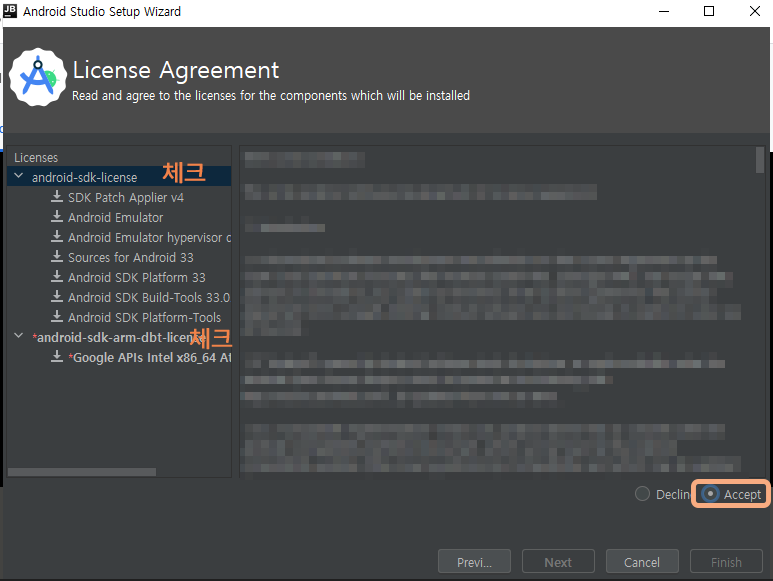
12.설치하는 중 뜨는 사용자 계정 컨트롤 '예'를 눌러줍니다.
(안드로이드 에뮬레이터 성능 올려주기 위한 도구를 설치할 때 필요한 것)
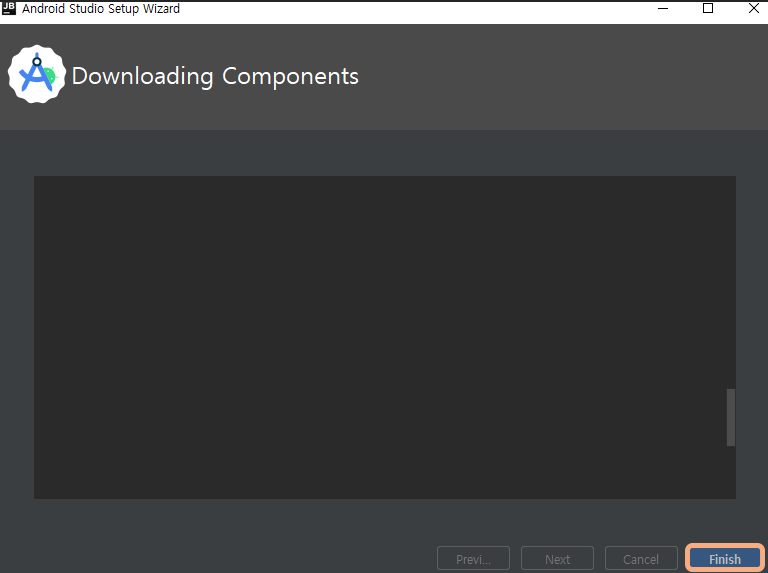
13. 안드로이드 스튜디오 설치 완료
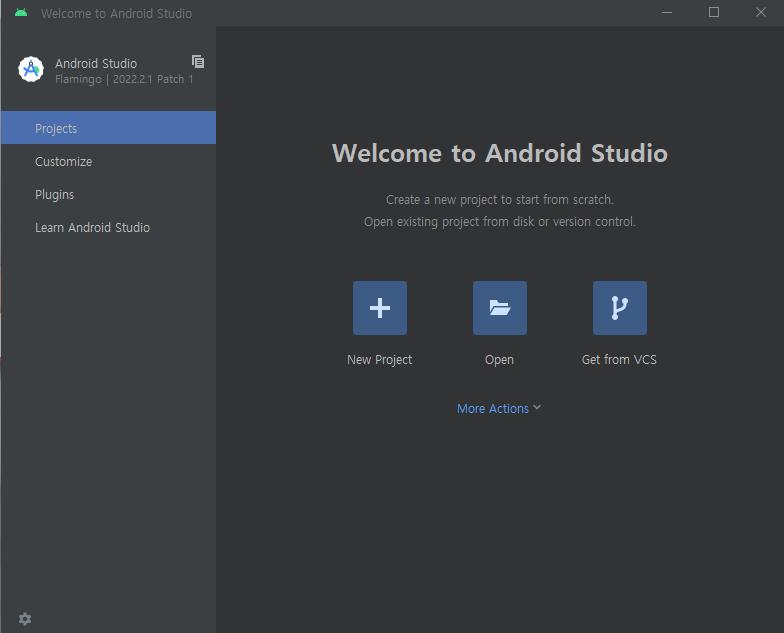
'etc > Program' 카테고리의 다른 글
| [Chrome]크롬 프로필 분리하기 (0) | 2023.09.06 |
|---|---|
| [Flutter]플러터설치하는 방법(+Git) (0) | 2023.05.28 |
| [Microsoft store]Power Toy (0) | 2023.03.06 |
| [Houdini]에셋 스토어(+Orbolt) (0) | 2023.01.20 |
| [Houdini]OCIO 연동하기(ACES) (0) | 2023.01.04 |



